آموزش کامل نصب iis روی ویندوز 10
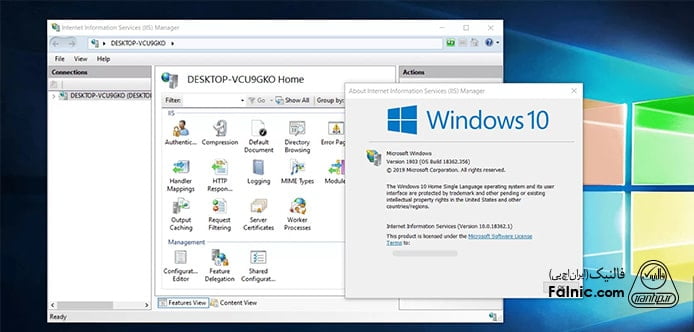
آموزش تصویری نصب IIS روی ویندوز 10
اولین کاری که برنامهنویسهای ASP.Net بعد از نصب ویندوز انجام میدهند، نصب IIS است. در این مورد مقاله با آموزش نصب IIS در ویندوز 10 همراه فالنیک باشید.
فهرست محتوا
1- برای انجام این کار در ویندوز 10 باید از طریق منوی Run اقدام کنید. کلیدهای ترکیبی Win + R را فشار دهید تا پنجرهی Run باز شود.
2- در این پنجره عبارت appwiz.cpl را تایپ کنید و کلید Enter را فشار دهید.
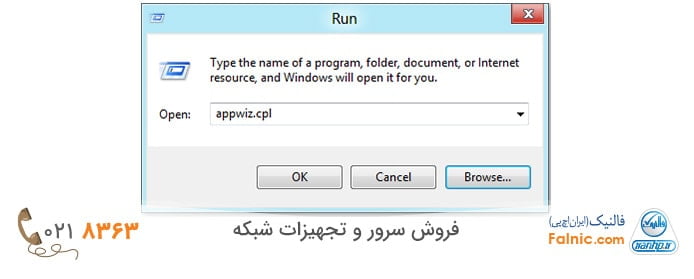
3- اکنون پنجرهی Program and Features باز خواهد شد.
4- از منوی سمت چپ روی گزینه Turn Windows features on or off کلیک کنید.
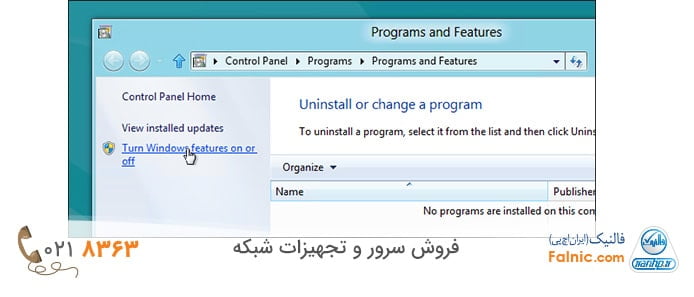
5- اکنون روی چک باکس Internet Information Services کلیک کنید.
در صورتی که توسعهدهنده وب هستید، بهتر است با کلیک روی علامت مثبت کنار این گزینه آن را باز کنید تا به تمامی قابلیتهای آن دسترسی داشته باشید. به صورت پیشفرض تمامی مواردی که برای اجرای یک وبسایت ضروری است، نصب خواهند شد اما ممکن است به قابلیتهای دیگری هم نیاز داشته باشید.
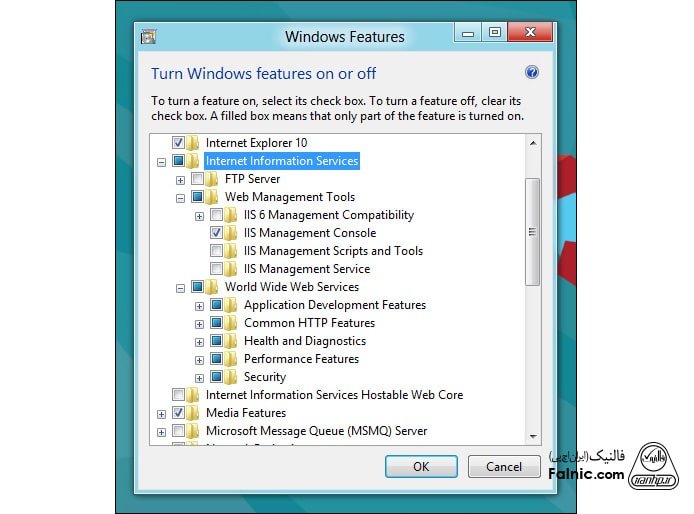
6- پس از اتمام روی کلید OK کلیک کنید. با انجام این کار پنجرهی زیر برای دقایقی روی صفحه نمایان خواهد شد:
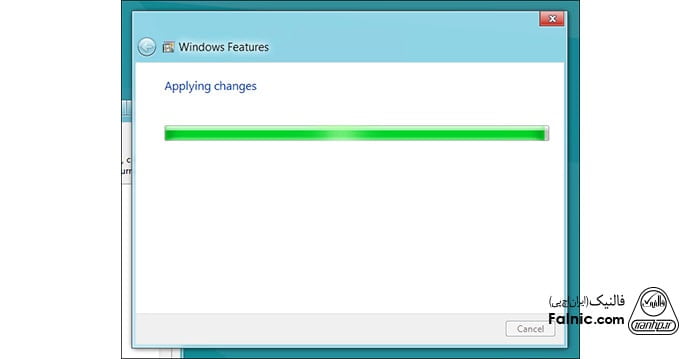
7- پس از اتمام مرورگر خود را باز کنید و عبارت Localhost را داخل آن تایپ کنید تا مطمئن شوید که عمل نصب به درستی انجام شده است.
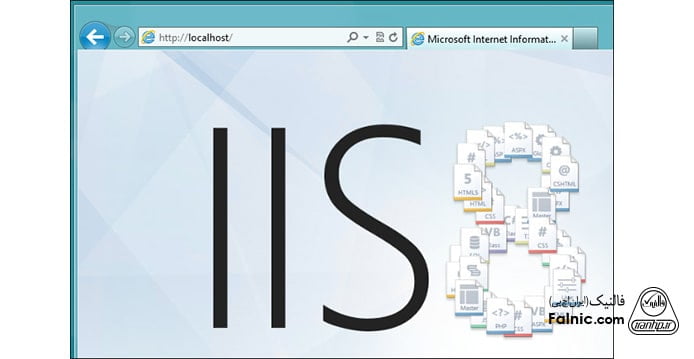
با مشاهدهی پنجرهی بالا عمل نصب IIS روی ویندوز 10 تمام شده است و شما میتوانید از آن استفاده کنید.
در رابطه با وب سرور و iis بیشتر بخوانید:
خلاصه این مقاله
این مقاله مراحل نصب IIS را روی ویندوز 10 توضیح میدهد. برای شروع، ابتدا با فشردن کلیدهای Win + R و تایپ appwiz.cpl در پنجره Run، به بخش Program and Features بروید. سپس از منوی سمت چپ، گزینه Turn Windows features on or off را انتخاب کنید. در پنجره باز شده، تیک گزینه Internet Information Services را فعال نمایید. توسعهدهندگان وب میتوانند با کلیک روی علامت مثبت کنار آن، به قابلیتهای بیشتری دسترسی پیدا کرده و موارد مورد نیاز خود را انتخاب کنند. پس از انتخاب، روی OK کلیک کنید تا فرآیند نصب آغاز شود. در نهایت، برای اطمینان از صحت نصب، مرورگر خود را باز کرده و عبارت Localhost را در آن تایپ کنید. مشاهده صفحه پیشفرض IIS نشاندهنده نصب موفقیتآمیز است.









